|
<< Click to Display Table of Contents >> Benutzeroberfläche |
  
|
|
<< Click to Display Table of Contents >> Benutzeroberfläche |
  
|
Im AquaSoft Transcriptor sind alle Einstellungen und Funktionen, die zur Durchführung einer Transkription notwendig sind, in dieser Ansicht zugänglich.
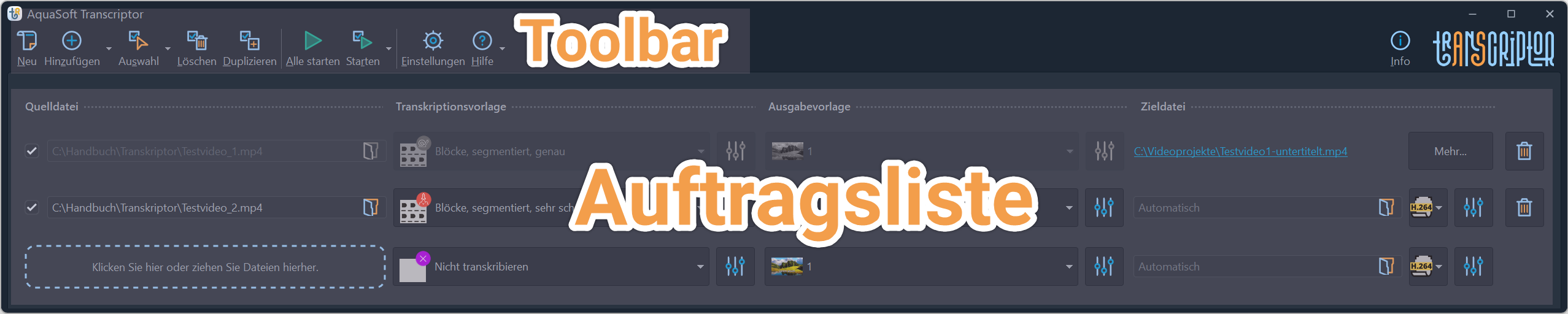
Programmoberfläche
Die einzelnen Symbole der Toolbar:
|
Erstellt eine neue leere Auftragsliste, alle bisher eingefügten Aufträge werden entfernt. |
|
Hinzufügen von Videos oder Sounddateien |
|
Auswahl ändern (Häkchen für alle/keine Aufträge) |
|
Ausgewählte Aufträge löschen |
|
Markierten Auftrag duplizieren, um weitere Aufträge zu einer Datei anzulegen oder beendeten Auftrag neu anzulegen. |
|
Alle Aufträge ausführen |
|
Ausgewählte Aufträge ausführen |
|
Programmeinstellungen aufrufen |
|
Hilfe öffnen / Update suchen / Auf PRO-Version upgraden |
|
Update verfügbar |
In der Auftragsliste verwalten Sie Ihre Dateien und legen die Einstellungen fest, mit der die Transkription erfolgen soll.

Auftragsliste
Ein neuer Auftrag entsteht durch Hinzufügen einer Datei. Für jeden Auftrag in der Liste kann eine Transkritionsvorlage und eine Ausgabevorlage gewählt werden, sowie Angaben zur Zieldatei erfolgen.
Über Häkchen können Aufträge markiert/demarkiert werden.
Abgeschlossene Aufträge werden ausgegraut, am Ende der Zeile finden Sie das transkribierte Ergebnis. Abgeschlossene Aufträge können dupliziert werden, um ein Video oder einen Sound mit anderen Einstellungen erneut zu transkribieren.
|